Centos7系统配置上的变化(二)网络管理基础
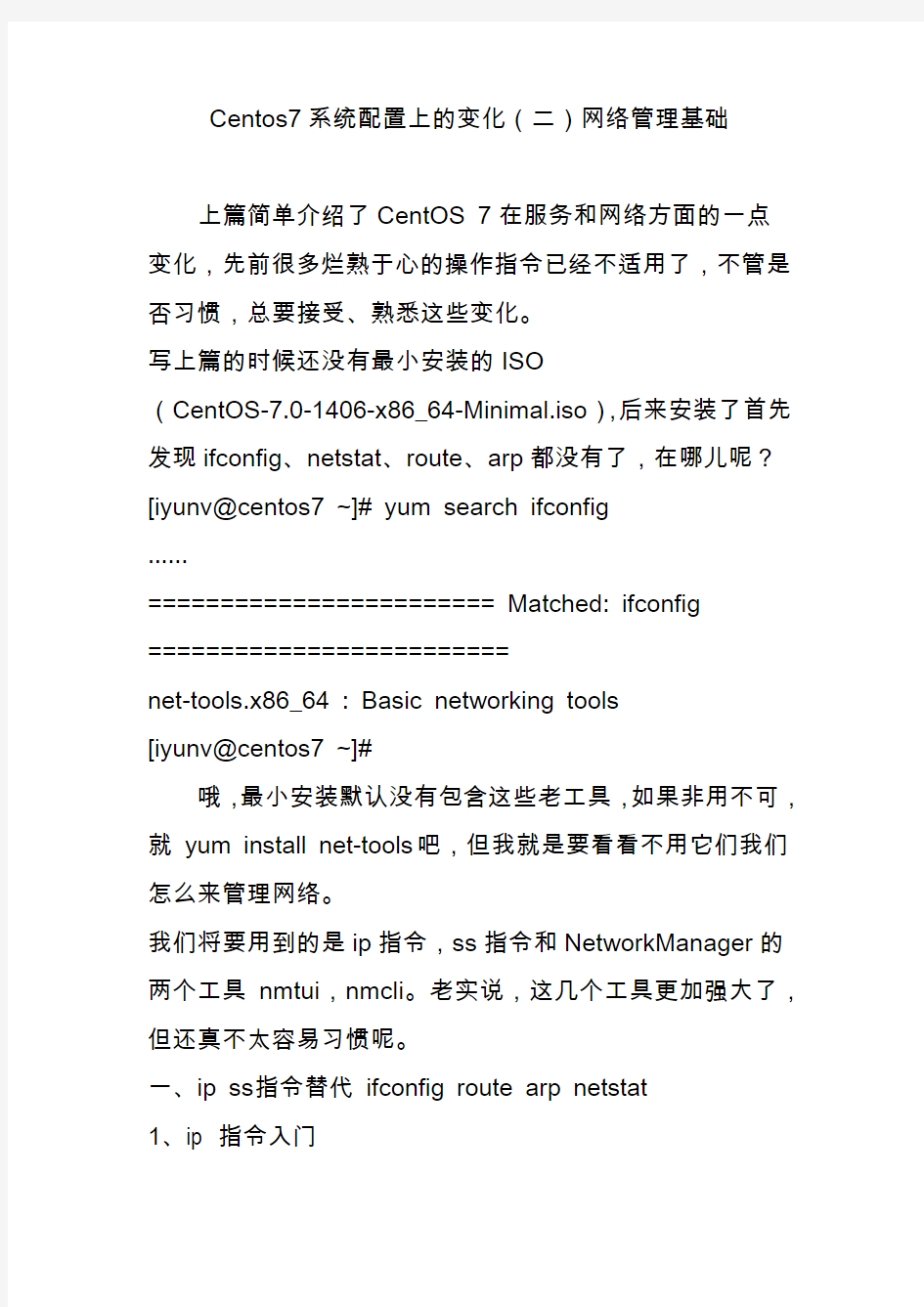

Centos7系统配置上的变化(二)网络管理基础
上篇简单介绍了CentOS 7 在服务和网络方面的一点
变化,先前很多烂熟于心的操作指令已经不适用了,不管是否习惯,总要接受、熟悉这些变化。
写上篇的时候还没有最小安装的ISO
(CentOS-7.0-1406-x86_64-Minimal.iso),后来安装了首先发现ifconfig、netstat、route、arp都没有了,在哪儿呢?[iyunv@centos7 ~]# yum search ifconfig
......
======================== Matched: ifconfig
=========================
net-tools.x86_64 : Basic networking tools
[iyunv@centos7 ~]#
哦,最小安装默认没有包含这些老工具,如果非用不可,就yum install net-tools 吧,但我就是要看看不用它们我们怎么来管理网络。
我们将要用到的是ip指令,ss指令和NetworkManager的两个工具nmtui,nmcli。老实说,这几个工具更加强大了,但还真不太容易习惯呢。
一、ip ss指令替代ifconfig route arp netstat
1、ip 指令入门
ip [ OPTIONS ] OBJECT { COMMAND | help }
OBJECT 和COMMAND可以简写到一个字母
ip help 可以查到OBJECT列表和OPTIONS,简写ip h
ip help 查看针对该OBJECT的帮助,比如ip addr help,简写ip a h
ip addr 查看网络接口地址,简写ip a
查看网络接口地址,替代ifconfig:[iyunv@centos7 ~]# ip addr
1: lo: mtu 65536 qdisc noqueue state UNKNOWN
link/loopback 00:00:00:00:00:00 brd 00:00:00:00:00:00 inet 127.0.0.1/8 scope host lo
valid_lft forever preferred_lft forever
inet6 ::1/128 scope host
valid_lft forever preferred_lft forever
2: enp0s3: mtu 1500 qdisc pfifo_fast state UP qlen 1000 link/ether 08:00:27:15:35:d2 brd ff:ff:ff:ff:ff:ff
inet 192.168.150.110/24 brd 192.168.150.255 scope global enp0s3
valid_lft forever preferred_lft forever
inet6 fe80::a00:27ff:fe15:35d2/64 scope link
valid_lft forever preferred_lft forever
[iyunv@centos7 ~]#
网络接口统计信息[iyunv@centos7 ~]# ip -s link
1: lo: mtu 65536 qdisc noqueue state UNKNOWN mode DEFAULT
link/loopback 00:00:00:00:00:00 brd 00:00:00:00:00:00 RX: bytes packets errors dropped overrun mcast
0 0 0 0 0 0 TX: bytes packets errors dropped carrier collsns
0 0 0 0 0 0
2: enp0s3: mtu 1500 qdisc pfifo_fast state UP mode DEFAULT qlen 1000
link/ether 08:00:27:15:35:d2 brd ff:ff:ff:ff:ff:ff
RX: bytes packets errors dropped overrun mcast 8135366 131454 0 0 0 456 TX: bytes packets errors dropped carrier collsns 646297 2441 0 0 0 0
2、ip route显示和设定路由
显示路由表[iyunv@centos7 ~]# ip route show default via 192.168.150.254 dev enp0s3 proto static metric 1024
192.168.150.0/24 dev enp0s3 proto kernel scope link src 192.168.150.110
太难看了,格式化一下(显示的是默认网关和局域网路由,两行的内容没有共通性):[iyunv@centos7 tmp]# ip route show|column -t
default via 192.168.150.254 dev
enp0s3 proto static metric 1024
192.168.150.0/24 dev enp0s3 proto
kernel scope link src 192.168.150.110
添加静态路由[iyunv@centos7 ~]# ip route add
10.15.150.0/24 via 192.168.150.253 dev enp0s3
[iyunv@centos7 ~]#
[iyunv@centos7 ~]# ip route show|column -t
default via 192.168.150.254 dev
enp0s3 proto static metric 1024
10.15.150.0/24 via 192.168.150.253 dev
enp0s3 proto static metric 1
192.168.150.0/24 dev enp0s3 proto
kernel scope link src 192.168.150.110 [iyunv@centos7 ~]#
[iyunv@centos7 ~]# ping 10.15.150.1
PING 10.15.150.1 (10.15.150.1) 56(84) bytes of data.
64 bytes from 10.15.150.1: icmp_seq=1 ttl=63 time=1.77
ms
64 bytes from 10.15.150.1: icmp_seq=1 ttl=63 time=1.08
ms
64 bytes from 10.15.150.1: icmp_seq=1 ttl=63 time=1.57
ms
^C
删除静态路由只需要把add 替换成del,或者更简单的只
写目标网络[iyunv@centos7 ~]# ip route del 10.15.150.0/24
#修改于2014-10-8 = = = = = = = = = = = = = = = = = = = = = = = = = = = = = = = = = = = = = = = =
3、设置永久的静态路由
ip route 指令对路由的修改不能保存,重启就没了。把
ip route 指令写到/etc/rc.local 也是徒劳的。
RHEL7官网文档没有提到/etc/sysconfig/static-routes,经测试此文件已经无效;
/etc/sysconfig/network 配置文件仅仅可以提供全局默
认网关,语法同Centos6 一样:GATEWAY= ;
永久静态路由需要写到
/etc/sysconfig/network-scripts/route-interface 文件中,比如添加两条静态路由:[iyunv@centos7 ~]#echo
'10.15.150.0/24 via 192.168.150.253 dev enp0s3' >
/etc/sysconfig/network-scripts/route-enp0s3
[iyunv@centos7 ~]#echo '10.25.250.0/24 via
192.168.150.253 dev enp0s3' >>
/etc/sysconfig/network-scripts/route-enp0s3 注意第二条指令的重定向符号是>> 。
重启计算机、或者重新启用设备enp0s3才能生效(指令:nmcli dev connect enp0s3 )。
如果要清除永久静态路由,可以删除ifcfg-enp0s3文件或者注释掉文件里的相应静态路由条目,重启计算机。想要让修改后的静态路由立即生效,只能用ip route del 手工删除静态路由条目。
实验的过程中出现两个奇怪的现象:
1)有时候路由生效了但是在ip route show 却没有显示,重启计算机后是肯定显示的,原因暂时不明。
2)存在多个网卡时,默认路由似乎是随机经由某个网卡设备。检查了所有连接配置文件后发现,第一网卡的默认连接配置文件ifcfg-eth0 设置了GATEWAY0(此设置会覆盖/etc/sysconfig/network 定义的全局默认网关),第二网卡的连接配置文件ifcfg-eth1 使用的是dhcp,会在启动时也
分配默认网关,两个默认网关让计算机糊涂了。这是在测试系统里经常发生的现象,生产系统一般不会让网卡用dhcp,或者即使是用了也会仔细分配默认网关防止冲突。
其他需要注意的:
1)连接配置文件ifcfg-* 里可以设置多个GATEWAY,一般第一个是GATEWAY0,然后GATEWAY1, GATEWAY2... ,尾号最大的有效;
2)如果必须在/etc/sysconfig/network 文件定义全局网关,连接配置文件ifcfg-* 就不要设置GATEWAY了,dhcp 的连接要注意dhcp服务器不要定义默认网关。
3)ifcfg-enp0s3 文件改名为ifcfg-eth0 后,
route-enp0s3 文件也要改名为route-eth0。
#修改于2014-10-8 = = = = = = = = = = = = = = = = = = = = = = = = = = = = = = = = = = = = = = = =
4、用ip neighbour 代替arp -n[iyunv@centos7 ~]# ip nei
192.168.150.254 dev enp0s3 lladdr b8:a3:86:37:bd:f8 STALE
192.168.150.100 dev enp0s3 lladdr 90:b1:1c:94:a1:20 DELAY
192.168.150.253 dev enp0s3 lladdr 00:09:0f:85:86:b9
STALE
可以用ip nei add 添加静态arp 条目,ip nei delete 删除静态arp条目,见
https://www.docsj.com/doc/0014737652.html,/lidp/archive/2009/12/02/1697480.ht ml
5、用ss 代替netstat
对应netstat -ant[iyunv@centos7 ~]# ss -ant
State Recv-Q Send-Q Local Address:Port Peer Address:Port
LISTEN 0 100 127.0.0.1:25
*:*
LISTEN 0 128 *:22
*:*
ESTAB 0 0 192.168.150.110:22 192.168.150.100:53233
LISTEN 0
100 ::1:25 :::* LISTEN 0
128 :::22 :::*
对应netstat -antp[iyunv@centos7 tmp]# ss -antp
State Recv-Q Send-Q Local Address:Port Peer Address:Port
LISTEN 0 100 127.0.0.1:25 *:*
users:(('master',1817,13))
LISTEN 0 128 *:22 *:*
users:(('sshd',1288,3))
ESTAB 0 0 192.168.150.110:22 192.168.150.100:59413
users:(('sshd',2299,3))
LISTEN 0
100 ::1:25 : ::*
users:(('master',1817,14))
LISTEN 0
128 :::22 : ::*
users:(('sshd',1288,4))
[iyunv@centos7 tmp]#
看着真的很别扭,不管多宽的终端屏,users:部分都会折到下一行,其实是在一行的。
格式化一下,内容整齐了,但是标题行串了:[iyunv@centos7 tmp]# ss -antp|column -t
State Recv-Q Send-Q Local
Address:Port Peer
Address:Port
LISTEN 0 100 127.0.0.1:25 *:* users:(('master',1817,13))
LISTEN 0 128 *:22 *:* users:(('sshd',1288,3))
ESTAB 0 0 192.168.150.110:22
192.168.150.100:59413 users:(('sshd',2299,3))
LISTEN 0 100 ::1:25 :::* users:(('master',1817,14))
LISTEN 0 128 :::22 :::* users:(('sshd',1288,4))
5、网络配置文件:
/etc/sysconfig/network 说是全局设置,默认里面啥也没有,可以添加全局默认网关
/etc/hostname 用nmtui修改hostname后,主机名保存在这里
/etc/resolv.conf 保存DNS设置,不需要手
工改,nmtui里面设置的DNS会出现在这里
/etc/sysconfig/network-scripts/ 连接配置信息ifcfg 文件
/etc/NetworkManager/system-connections/ VPN、移动宽带、PPPoE连接
6、旧的network脚本和ifcfg文件
Centos7 开始,网络由NetworkManager 服务负责管理,相对于旧的/etc/init.d/network 脚本,NetworkManager是动态的、事件驱动的网络管理服务。旧的/etc/init.d/network 以及ifup,ifdown 等依然存在,但是处于备用状态,即:NetworkManager运行时,多数情况下这些脚本会调用NetworkManager去完成网络配置任务;NetworkManager 么有运行时,这些脚本就按照老传统管理网络。这部分我们回头作为专题来搞搞。[iyunv@centos7 ~]#
/etc/init.d/network start
Starting network (via systemctl):
[ OK ]
注意(via systemctl),它的作用跟systemctl restart network 一样的。
二、nmtui配置基本网络连接
nmtui 属于curses-based text user interface(文本用户界
面),类似Centos6 的setup 工具,但只能编辑连接、启用/禁用连接、更改主机名。系统初装之后可以第一时间用nmtui配置网络,挺方便。
看图吧,功能跳转可以用tab 键或光标键,用空格或回车执行。每个子功能完成了、退出了或取消了会直接回命令行(觉得不方便就试试nmtui help,有直达的方法)。
在命令行运行nmtui添加连接,支持的连接很丰富啊,还有WiFi呢。但是vpn在哪?呵呵,nmtui目前还不支持。编辑连接。想编哪里就跳到哪里,如果不喜欢enp0s3这样的连接名,可以在Profile name处改掉,后面会说改名的好处。注意,编辑复选框只能用空格启用/禁用连接,远程连接的时候可以试试执行一下,然后以泪洗面吧。。。。改主机名,改完后重启才有效,不想重启就回命令行执行hostname ,注销再登录就好了。三、nmcli和其他网络设置
nmcli的功能要强大、复杂的多[iyunv@centos7 ~]# nmcli help
Usage: nmcli [OPTIONS] OBJECT { COMMAND | help } OPTIONS
-t[erse] terse output -p[retty] pretty output -m[ode] tabular|multiline output mode -f[ields] |all|common specify fields to output
-e[scape] yes|no escape columns separators in values
-n[ocheck] don't check nmcli and NetworkManager versions
-a[sk] ask for missing parameters
-w[ait] set timeout waiting for finishing operations
-v[ersion] show program version
-h[elp] print this help
OBJECT
g[eneral] NetworkManager's general status and operations
n[etworking] overall networking control
r[adio] NetworkManager radio switches
c[onnection] NetworkManager's connections
d[evice] devices managed by NetworkManager OBJECT和COMMAND可以用全称也可以用简称,最少可以只用一个字母,建议用头三个字母。OBJECT里面我们平时用的最多的就是connection和device,这里需要简
单区分一下connection和device。
device叫网络接口,是物理设备
connection是连接,偏重于逻辑设置
多个connection可以应用到同一个device,但同一时间只
能启用其中一个connection。
这样的好处是针对一个网络接口,我们可以设置多个网络连接,比如静态IP和动态IP,再根据需要up相应的connection。上篇说了,/etc/udev/rules.d/70-persistent-net.rules 文件没有了,新添加的网卡NetworkManager自动识别。我们现在试试,给Virtualbox虚拟机增加第二块网卡,虚拟机启动后直接可以看到并且生效了。[iyunv@centos7 ~]# nmcli con show
NAME UUID
TYPE DEVICE
Wired connection 1
0c451785-b098-4c5c-994d-9107171b439d
802-3-ethernet enp0s8
enp0s3
295e1841-0ff3-4db9-8800-4e25fc2944da 802-3-ethernet enp0s3
“Wired connection 1”是新增的网络连接,对应的网络接口叫enp0s8;
“enp0s3”是最初的网络连接,默认与网络接口同名。
我们可以用nmtui把两个连接改成我们熟悉的名字(nmcli 也能,但比较麻烦哦)。改完了看看连接:[iyunv@centos7 ~]# nmcli con show
NAME UUID TYPE DEVICE
eth1 0c451785-b098-4c5c-994d-9107171b439d
802-3-ethernet enp0s8
eth0 295e1841-0ff3-4db9-8800-4e25fc2944da
802-3-ethernet enp0s3
这样就舒服多了!
看看设备:[iyunv@centos7 ~]# nmcli dev show enp0s3 GENERAL.DEVICE: enp0s3 GENERAL.TYPE: ethernet GENERAL.HWADDR:
08:00:27:15:35:D2
GENERAL.MTU: 1500 GENERAL.STATE: 100 (connected)
GENERAL.CONNECTION: eth0 GENERAL.CON-PATH:
/org/freedesktop/NetworkManager/ActiveConnection/4
WIRED-PROPERTIES.CARRIER: on
IP4.ADDRESS[1]: ip = 192.168.150.110/24, gw = 192.168.150.254
IP4.DNS[1]:
192.168.150.254
IP6.ADDRESS[1]: ip =
fe80::a00:27ff:fe15:35d2/64, gw = ::
[iyunv@centos7 ~]#
[iyunv@centos7 ~]# nmcli dev show enp0s8 GENERAL.DEVICE: enp0s8 GENERAL.TYPE: ethernet GENERAL.HWADDR:
08:00:27:98:D1:B7
GENERAL.MTU: 1500 GENERAL.STATE: 100 (connected)
GENERAL.CONNECTION: eth1 GENERAL.CON-PATH:
/org/freedesktop/NetworkManager/ActiveConnection/3 WIRED-PROPERTIES.CARRIER: on
IP4.ADDRESS[1]: ip =
10.0.3.15/24, gw = 10.0.3.2
IP4.DNS[1]: 10.0.3.2
IP6.ADDRESS[1]: ip =
fe80::a00:27ff:fe98:d1b7/64, gw = ::
[iyunv@centos7 ~]#
但是试试用连接名查设备呢?[iyunv@centos7 ~]# nmcli dev show eth0
Error: Device 'eth0' not found.
用设备名查连接也是一样出错:[iyunv@centos7 ~]# nmcli con show enp0s3
Error: enp0s3 - no such connection profile.
这回能看清楚了吧?懂得了连接和设备的区别,在一些指令帮助里面有的参数需要connection,有的需要device,就不会糊涂了。
需要注意的是,enp0s3设备对应的连接名改为eth0,但对应的ifcfg文件并没有改名,我们改改试试,改之前先备份原配置文件到其他目录(注意,不能备份到network-scripts目录!)。[iyunv@centos7 network-scripts]# cat ifcfg-enp0s3 TYPE=Ethernet
BOOTPROTO=none
DEFROUTE=yes
IPV4_FAILURE_FATAL=no
IPV6INIT=no
IPV6_AUTOCONF=yes
IPV6_DEFROUTE=yes
IPV6_PEERDNS=yes
IPV6_PEERROUTES=yes
IPV6_FAILURE_FATAL=no
NAME=eth0
UUID=295e1841-0ff3-4db9-8800-4e25fc2944da ONBOOT=yes
IPADDR0=192.168.150.110
PREFIX0=24
GATEWAY0=192.168.150.254
DNS1=192.168.150.254
HWADDR=08:00:27:15:35:D2
[iyunv@centos7 network-scripts]#
[iyunv@centos7 network-scripts]# cp ifcfg-enp0s3 /root/ [iyunv@centos7 network-scripts]# mv ifcfg-enp0s3 ifcfg-eth0
[iyunv@centos7 network-scripts]#
[iyunv@centos7 network-scripts]# systemctl restart
network
[iyunv@centos7 network-scripts]#
没有问题,配置文件改名成功,强迫症又一次胜利了,耶!
我们还可以看到,ifcfg-eth0里面没有参数指明设备enp0s3,唯一与设备enp0s3相对应的是MAC地址(HWADDR 08:00:27:15:35:D2)。
现在试试增加一个针对新网络接口enp0s8的连接,现有连接是eth1:[iyunv@centos7 network-scripts]# cat ifcfg-eth1 HWADDR=08:00:27:98:D1:B7
TYPE=Ethernet
BOOTPROTO=dhcp
DEFROUTE=yes
PEERDNS=yes
PEERROUTES=yes
IPV4_FAILURE_FATAL=no
IPV6INIT=yes
IPV6_AUTOCONF=yes
IPV6_DEFROUTE=yes
IPV6_PEERDNS=yes
IPV6_PEERROUTES=yes
IPV6_FAILURE_FATAL=no
NAME=eth1
UUID=0c451785-b098-4c5c-994d-9107171b439d ONBOOT=yes
嗯,是自动获得IP的。
我们新建一个连接eth1-1,分配固定IP,用nmtui可以很容易的建立[iyunv@centos7 ~]# nmcli con show
NAME UUID
TYPE DEVICE
eth1-1 ef5c3fbc-f07a-4d6e-9f4d-83f239ffc2e9
802-3-ethernet --
eth1 0c451785-b098-4c5c-994d-9107171b439d
802-3-ethernet enp0s8
eth0 295e1841-0ff3-4db9-8800-4e25fc2944da
802-3-ethernet enp0s3
只是增加了一个连接,其他的没有变化。
我们启动新连接eth1-1[iyunv@centos7 ~]# nmcli con up eth1-1
Connection successfully activated (D-Bus active path:
/org/freedesktop/NetworkManager/ActiveConnection/2) [iyunv@centos7 ~]#
[iyunv@centos7 ~]# nmcli con show
NAME UUID
Linux操作系统网络配置命令
vi /etc/sysconfig/network-scripts/ifcfg-eth0 命令配置IP vi进入后,按i变成编辑模式,屏幕下方有个INSERT字样,这时跟windows 的记事本一样了,改吧。内容见下 改完后按ESC键,再输入冒号x——:x保存退出。 service network restart 你的IP就出来了。 DEVICE=eth0 BOOTPROTO=none IPADDR=192.168.0.1 GATEWAY=192.168.0.254 ONBOOT=yes TYPE=Ethernet 1、ifconfig 可以使用ifconfig命令来配置并查看网络接口的配置情况。 例如: (1)配置eth0的IP地址,同时激活该设备。 #ifconfig eth0 192.168.1.10 netmask 255.255.255.0 up (2)配置eth0别名设备eth0:1的IP地址,并添加路由。 #ifconfig eth0 192.168.1.3 #route add –host 192.168.1.3 dev eth0:1 (3)激活设备。 #ifconfig eth0 up (4)禁用设备。 #ifconfig eth0 down (5)查看指定的网络接口的配置。 #ifconfig eth0 (6)查看所有的网络接口配置。
#ifconfig 2、route 可以使用route命令来配置并查看内核路由表的配置情况。 例如: (1)添加到主机的路由。 #route add –host 192.168.1.2 dev eth0:0 #route add –host 10.20.30.148 gw 10.20.30.40 (2)添加到网络的路由。 #route add –net 10.20.30.40 netmask 255.255.255.248 eth0 #route add –net 10.20.30.48 netmask 255.255.255.248 gw 10.20.30.41 #route add –net 192.168.1.0/24 eth1 (3)添加默认网关。 #route add default gw 192.168.1.1 (4)查看内核路由表的配置。 #route (5)删除路由。 #route del –host 192.168.1.2 dev eth0:0 #route del –host 10.20.30.148 gw 10.20.30.40 #route del –net 10.20.30.40 netmask 255.255.255.248 eth0 #route del –net 10.20.30.48 netmask 255.255.255.248 gw 10.20.30.41 #route del –net 192.168.1.0/24 eth1
基本网络配置命令
即用即查L i n u x命令行实例参考手册代码 第13章基本网络配置命令 配置或显示网络设备——ifconfig ifconfig命令语法: ifconfig [网络设备] [IP地址] [参数] 实例1:显示安装在本地主机的第一块以太网卡eth0的状态,执行命令: [root@localhost ~]# ifconfig eth0 实例2:配置本地主机回送接口。执行命令: 实例3:显示本地主机上所有网络接口的信息,包括激活和非激活的,执行命令: [root@localhost ~]# ifconfig 在设置eth0网络接口之前,首先显示本地主机上所有网络接口的信息。执行命令: [root@localhost ~]# ifconfig 实例5:启动/关闭eth0网络接口。 在eth0网络接口禁用之前,首先显示本地主机上所有网络接口的信息。执行命令: [root@localhost ~]# ifconfig 然后执行禁用eth0网络接口命令: [root@localhost ~]# ifconfig eth0 down [root@localhost ~]# ifconfig 再次显示本地主机上所有网络接口的信息,以便比较分析禁用eth0网络接口命令的作用。 为了进一步深入了解,可以测试ping该网络接口。执行命令: 命令重新启动该网络接口。 [root@localhost ~]# ifconfig eth0 up 实例6:为eth0网络接口添加一个IPv6地址fe80::20c::29ff:fe5f:ba3f/64。 在为eth0网络接口添加IPv6地址之前,首先显示本地主机上所有网络接口的信息。执行命令:[root@localhost ~]# ifconfig 然后执行ping6命令检测未添加IPv6地址fe80::20c::29ff:fe5f:ba3f/64之前eth0网络接口的状况:[root@localhost ~]# ping6 –I eth0 –c 4 fe80::20c::29ff:fe5f:ba3f 接下来为eth0网络接口添加一个IPv6地址fe80::20c::29ff:fe5f:ba3f/64,执行命令: [root@localhost ~]# ifconfig eth0 add fe80::20c:29ff:fe5f:ba3f 再次执行ping6命令检测IPv6地址fe80::20c::29ff:fe5f:ba3f : [root@localhost ~]# ping6 –I eth0 –c 4 fe80::20c:29ff:fe5f:ba3f 再次显示本地主机上所有网络接口的信息,以便比较分析eth0网络接口添加IPv6地址前后发生的变化。 [root@localhost ~]# ifconfig 查看或设置网络接口——ifup、ifdown ifup、ifdown命令语法: ifup [网络设备] ifdown [网络设备] 实例1:关闭eth0网络接口。
Linux无线网络配置命令
Linux无线网络配置命令 ——无线网卡驱动安装与WLAN 802.11配置 https://www.docsj.com/doc/0014737652.html, WLAN (Wireless Local Area Network)类似于有线以太网,WLAN 的 802.11a 标准使用 5 GHz 频段,支持的最大速度为 54 Mbps,而 802.11b 和 802.11g 标准使用 2.4 GHz 频段,分别支持最大 11 Mbps 和 54 Mbps 的速度。使用Windows操作系统,WLAN配置很简单。无线网卡厂商将Windows 下的驱动随网卡一起销售。而Linux新兴的操作系统,这方面的 驱动不多。以前购买无线网卡时也没考虑Linux下的驱动程序,于是需要编译驱动程序源码。 现在市场上大部分的无线网卡都是对于Atheros芯片的。如TP—LINK的310G、350G、510G、550G、650G。对于Atheros芯 片的网卡,可以到https://www.docsj.com/doc/0014737652.html,网站上找到驱动程序,根据源代码包里面的README和INSTALL文件来获得足够的安装信息。最新驱动源码包(0.9.2版本)下载地址; 下面详细介绍无线网卡驱动程序的安装和WLAN的配置。 操作步骤: 下载驱动源码包存放在 /root/downloads目录下 https://www.docsj.com/doc/0014737652.html, 步骤一、解压源码压缩包 1). 进入文件所在目录 cd /root/downloads 2). 解压.bz2格式的压缩包
bunzip2 madwifi-0.9.2.tar.bz2 生成.tar格式压缩包 3). 解压.tar格式的压缩包 tar xvf madwifi-0.9.2.tar 步骤二、编译安装驱动 4). 进入解压后的目录 cd madwifi-0.9.2 5). 编译驱动程序 make 查看编译信息,没有error,编译成功,继续安装驱动6). 安装驱动 make install https://www.docsj.com/doc/0014737652.html, 步骤三、驱动模块配置 7). 插入扫描模块 modprobe ath_pci 8). 扫描访问接入点 modprobe wlan_scan_sta 9). 启动无线网卡ath0 ifconfig ath0 up 获取网卡信息 10). wlanconfig ath0 list scan
基本网络配置命令
即用即查Linux命令行实例参考手册代码 第13章基本网络配置命令 配置或显示网络设备——ifconfig ifconfig命令语法: ifconfig [网络设备] [IP地址] [参数] 实例1:显示安装在本地主机的第一块以太网卡eth0的状态,执行命令: [root@localhost ~]# ifconfig eth0 实例2:配置本地主机回送接口。执行命令: [root@localhost ~]# ifconfig lo inet 127.0.0.1 up 实例3:显示本地主机上所有网络接口的信息,包括激活和非激活的,执行命令: [root@localhost ~]# ifconfig 实例4:配置eth0网络接口的IP为192.168.1.108。 在设置eth0网络接口之前,首先显示本地主机上所有网络接口的信息。执行命令:[root@localhost ~]# ifconfig 然后设置eth0网络接口,ip为192.168.1.108,netmask为255.255.255.0,broadcast为192.168.1.255。执行命令: [root@localhost ~]# ifconfig eth0 192.168.1.108 netmask 255.255.255.0 broadcast 192.168.1.255 实例5:启动/关闭eth0网络接口。 在eth0网络接口禁用之前,首先显示本地主机上所有网络接口的信息。执行命令:[root@localhost ~]# ifconfig 然后执行禁用eth0网络接口命令: [root@localhost ~]# ifconfig eth0 down [root@localhost ~]# ifconfig 再次显示本地主机上所有网络接口的信息,以便比较分析禁用eth0网络接口命令的作用。 为了进一步深入了解,可以测试ping该网络接口。执行命令: [root@localhost ~]# ping 192.168.1.108 此时应该ping不通主机192.168.1.108。接下来可以执行如下命令重新启动该网络接口。 [root@localhost ~]# ifconfig eth0 up 实例6:为eth0网络接口添加一个IPv6地址fe80::20c::29ff:fe5f:ba3f/64。 在为eth0网络接口添加IPv6地址之前,首先显示本地主机上所有网络接口的信息。执行命令: [root@localhost ~]# ifconfig 然后执行ping6命令检测未添加IPv6地址fe80::20c::29ff:fe5f:ba3f/64之前eth0网络接口的状况: [root@localhost ~]# ping6 –I eth0 –c 4 fe80::20c::29ff:fe5f:ba3f 接下来为eth0网络接口添加一个IPv6地址fe80::20c::29ff:fe5f:ba3f/64,执行命令:[root@localhost ~]# ifconfig eth0 add fe80::20c:29ff:fe5f:ba3f
红帽linux常用操作命令
红帽linux常用操作命令 1.查看硬件信息 # uname -a # 查看内核/操作系统/CPU信息 # head -n 1 /etc/issue # 查看操作系统版本 # cat /proc/cpuinfo # 查看CPU信息 # hostname # 查看计算机名 # lspci -tv # 列出所有PCI设备 # lsusb -tv # 列出所有USB设备 # lsmod # 列出加载的内核模块 # env # 查看环境变量资源 # free -m # 查看内存使用量和交换区使用量# df -h # 查看各分区使用情况 # du -sh # 查看指定目录的大小 # grep MemTotal /proc/meminfo # 查看内存总量 # grep MemFree /proc/meminfo # 查看空闲内存量 # uptime # 查看系统运行时间、用户数、负载# cat /proc/loadavg # 查看系统负载磁盘和分区 # mount | column -t # 查看挂接的分区状态 # fdisk -l # 查看所有分区 # swapon -s # 查看所有交换分区 # hdparm -i /dev/hda # 查看磁盘参数(仅适用于IDE设备) # dmesg | grep IDE # 查看启动时IDE设备检测状况网络# ifconfig # 查看所有网络接口的属性 # iptables -L # 查看防火墙设置 # route -n # 查看路由表 # netstat -lntp # 查看所有监听端口 # netstat -antp # 查看所有已经建立的连接 # netstat -s # 查看网络统计信息进程
linux 网络配置命令
Linux设置用永久静态IP 配置文件位于: /etc/sysconfig/network-script s/ifcfg-eth0 DEVICE=eth0 ONBOOT=yes BOOTPROTO=static IPADDR=192.168.0.3 NETMASK=255.255.255.0 GATEWAY=192.168.0.1 使IP地址生效: /sbin/ifdown eth0 /sbin/ifup eth0 通知网关更新信息: /etc/init.d/network restart 如果想给该网卡设置多IP则: 1.执行“cp ifcfg-eth0 ifcfg-eth0:1”复制eth0的配置文件,文件名在原文件名后加":1". 2.编辑修改ifcfg-eth0:1中相应的字段,具体如下:
懂得网络配置命令是一般技术人员必备的技术,经过一段时间的研究和学习,总结了一些常用的命令和示例以便日后查阅. 传统的在1--3点,ip高级路由命令在4--12点,两者部分可以通用,并达到同样的目的,但ip 的功能更强大,可以实现更多的配置目的. 首先,先了解传统的网络配置命令: 1. 使用ifconfig命令配置并查看网络接口情况 示例1: 配置eth0的IP,同时激活设备: # ifconfig eth0 192.168.4.1 netmask 255.255.255.0 up 示例2: 配置eth0别名设备eth0:1 的IP,并添加路由 # ifconfig eth0:1 192.168.4.2 # route add –host 192.168.4.2 dev eth0:1 示例3:激活(禁用)设备 # ifconfig eth0:1 up(down) 示例4:查看所有(指定)网络接口配置 # ifconfig (eth0) 2. 使用route 命令配置路由表 示例1:添加到主机路由 # route add –host 192.168.4.2 dev eth0:1 # route add –host 192.168.4.1 gw 192.168.4.250 示例2:添加到网络的路由 # route add –net IP netmask MASK eth0 # route add –net IP netmask MASK gw IP # route add –net IP/24 eth1
linux命令配置IP详解
在Linux系统中,TCP/IP网络是通过若干个文本文件进行配置的,有时需要编辑这些文件来完成联网工作。 vi /etc/sysconfig/network-scripts/ifcfg-eth0 :进入IP编译器 按i 下面出现-- INSERT -- :写入模式出现下列信息 # Advanced Micro Devices [AMD] 79c970 [PCnet32 LANCE] DEVICE=eth0 BOOTPROTO=static // BOOTPROTO只有在static(静态)模式下才可以使用设置的IP信息 HWADDR=00:0c:29:9e:43:e4 ONBOOT=yes NETMASK=255.255.255.240 //掩码 IPADDR=220.181.77.132 //添加IP地址 GATEWAY=220.181.77.129 //添加网关 TYPE=Ethernet 按冒号:wq保存退出 修改dns vim /etc/resolv.conf 重启网卡 service network restart
在此我们详细介绍如何使用命令行来手工配置TCP/IP网络。 与网络相关的配置文件 和网络相关的一些配置文件有/etc/HOSTNAME、/etc/resolv.conf、/etc/host.conf、 /etc/sysconfig/network、/etc/hosts等文件。下面一一介绍。 /etc/HOSTNAME文件 该文件包含了系统的主机名称,包括完全的域名,例如https://www.docsj.com/doc/0014737652.html,。 在Red Hat 7.2中,系统网络设备的配置文件保存在“/etc/sysconfig/network-scripts”目录下。ifcfg-eth0包含第一块网卡的配置信息,ifcfg-eht包含第二块网卡的配置信息。下面是“/etc/sysconfig/network-scripts/ifcfg-eth0”文件的示例: DEVICE=eth0 IPADDR=208.164.186.1 NETMASK=255.255.255.0 NETWORK=208.164.186.0 BROADCAST=208.164.186.255 ONBOOT=yes BOOTPROTO=none USERCTL=no 其中各变量关键词的解释如下: DEVICE=name name表示物理设备的名字 IPADDR=addr addr表示赋给该卡的I P地址 NETMASK=mask mask表示网络掩码 NETWORK=addr addr表示网络地址 BROADCE ST=addr addr表示广播地址
Linux网络命令及配置文件 -
第九章Linux网络命令及配置文件 本章在读者掌握了网络基本知识的基础上对linux常用网络命令及主要配置文件做了详细的介绍。 9.1 linux常用网络命令 本节将着重介绍linux下的常用网络命令。如网卡设置命令ifconfig、netconfig。连接监听命令netstat。文件下载命令wget。设置某个服务在特定运行级别运行的命令chkconfig、ntsysv。域名解析命令nslookup、host、dig。 9.1.1 ifconfig命令 【命令功能】 添加、修改、显示临时性ip地址信息。通过ifconfig命令添加或修改ip地址。只是临时有效。当重启network服务或重启计算机系统时,用ifconfig创建的ip地址将无效。 【语法结构】 ifconfig [interface] ifconfig interface [aftype] options | address ... ifup/ifdown {接口} 【参数说明】 参数:如表9.1所示。 表9.1 ifconfig命令参数 【执行范例】 (1)显示所有网络设备接口信息。 # ifconfig –a (2)操作结果如下。 eth0 Link encap:Ethernet HWaddr 00:11:09:FB:1E:D3 inet addr:172.16.100.98 Bcast:172.16.100.255 Mask:255.255.255.0 inet6 addr: fe80::211:9ff:fefb:1ed3/64 Scope:Link UP BROADCAST RUNNING MULTICAST MTU:1500 Metric:1 RX packets:100063 errors:0 dropped:0 overruns:0 frame:0 TX packets:1836 errors:0 dropped:0 overruns:0 carrier:0 collisions:0 txqueuelen:1000
linux命令配置网卡
1.网卡配置 要使主机接入网络必须正确配置网卡,网卡配置存放在/etc/sysconfig/network-script/目录中。目录里面存放了很多关于网络配置的脚本,其中网卡配置使用了ifcfg-eth0的形式编号。 修改指定网卡配置文件ifcfg-eth0。 修改网卡配置后需要重启network服务(参照8)。 例如: /etc/sysconfig/network-scripts/ifcfg-eth0 # Advanced Micro Devices 79c970 [PCnet32 LANCE] DEVICE=eth0 #设备名称 BOOTPROTO=static|dhcp #使用静态配置还是使用dhcp分配的ip地址 HWADDR=00:0C:29:26:A2:A6 #网卡的物理地址mac ONBOOT=yes DHCP_HOSTNAME=192.168.1.1 #dhcp地址 IPADDR=192.168.1.9 #网卡ip NETMASK=255.255.255.0 #子网掩码 GATEWAY=192.168.1.1 #网关ip BROADCAST=192.168.1.255 #广播ip https://www.docsj.com/doc/0014737652.html,work网络配置 /etc/sysconfig/network文件记录了一些网络配置信息。 例如(结合网络收集): NETWORKING=YES|NO #YES表示需要配置网络。NO:表示不需要配置网络。HOSTNAME=yezee #主机的全限定域名 GATEWAY=gw-ip #网络网关的IP地址
GATEWAYDEV=gw-dev #网关设备的名称(例如eth0或IP地址) NISDOMAIN=dom-name #表示NIS(名称信息服务)域(如果有的话) FORWARD_IPV4=”NO” #配置路由器时,是否转发IPV4。 NETWORKING_IPV6=yes #ipv6网络协议 3.配置DNS 保存DNS配置的文件是/etc/resolv.conf nameserver最多可以有3个DNS服务器. search最多可以指定6个域名 格式: domain https://www.docsj.com/doc/0014737652.html, search https://www.docsj.com/doc/0014737652.html, https://www.docsj.com/doc/0014737652.html, nameserver 202.96.128.86 nameserver 192.168.1.1 在网上找了段关于domain和search关键字的说明,说明domain和search关键字的作用其实是一样的。
实验六 Linux软件包管理与基本网络配置
实验六Linux软件包管理与基本网络配置 一. 实验目的: 1.学会find命令的使用方法; 2.学习利用rpm和tar命令实现软件包的管理; 3.掌握如何在Linux下的TCP/IP网络的设置; 4.学会使用命令检测网络配置; 5.学会启用和禁用系统服务。 二. 实验内容: 1.利用find命令查找满足条件的文件; 2.利用rpm和tar命令管理软件包; 3.使用ifconfig命令配置网络接口; 4.使用route命令加默认网关; 5.使用hostname命令设置主机名; 6.修改/etc/hosts实现Linux的静态地址解析; 7.修改/etc/resolv.conf配置Linux的DNS客户端; 8.使用ping、netstat命令检测配置; 9.设置系统启动时自动配置网络参数; 10.用service命令和ntsysv命令控制守护进程。 三. 实验练习: 任务一rpm软件包的管理 本部分实验内容按照课本P171-P178页的各个小的实验内容进行练习。 任务二find命令的使用 1.在/var/lib目录下查找所有文件其所有者是games用户的文件。 $ find /var/lib –user games 2> /dev/null 2.在/var目录下查找所有文件其所有者是root用户的文件。 $ find /var –user root –group mail 2>/dev/mull 3.查找所有文件其所有者不是root,bin和student用户并用长格式显示(如ls –l 的显示结果)。$ find / -not –user root –not –user bin –not –user student –ls 2> /dev/null or $find / ! –user root ! –user bin ! –user student –exec ls –ld {} \; 2> /dev/null 4.查找/usr/bin目录下所有大小超过一百万byte的文件并用长格式显示(如ls –l 的显示结果)。 $ find /usr/bin –size +1000000c –ls 2> /dev/null 5.对/etc/mail目录下的所有文件使用file命令。 $find /etc/maill –exec file {} \; 2 > /dev/null 6.查找/tmp目录下属于student的所有普通文件,这些文件的修改时间为120分钟以前,查询结果用长格式显示(如ls –l 的显示结果)。 $ find /tmp –user student –and –mmin +120 –and –type f –ls 2> /dev/null 7.对于查到的上述文件,用-ok选项删除。 $ find /tmp –user student –and –mmin +120 –and –type f –ok rm {} \; 任务三tar命令的使用 系统上的主硬盘在使用它的时候有可怕的噪音,但是它上面有有价值的数据。自从系统在两年半以前备份过,你决定手动备份少数几个最紧要的文件。那/ tmp 目录里储存在不同的硬盘的分区上快坏的分区,这样你想临时的把文件备份到那里。 1.在/home目录里,用find命令定位文件所有者是student的文件。然后将其压缩。 $ find /home –user student –exec tar rvf /tmp/backup.tar {} \; 2.保存/etc目录下的文件到/tmp目录下:
Linux基本网络配置
实验四Linux基本网络配置 一、实验内容 1.linux图形界面方式和命令方式下对网络的配置 2.网络配置文件的含义 二、实验目的及要求 1.掌握在图形界面方式配置网络 2.掌握在命令方式下配置网络 3.理解网络配置文件的含义 三、实验环境及条件 软件:PC 机操作系统REDHAT LINUX 9.0 。 四、实验实施步骤 1.图形界面方式配置网络 对一个Linux系统进行网络配置,配置的主要参数如下: 网络IP地址:211.85.203.22 子网掩码:255.255.255.0 默认网关:211.85.203.254 DNS服务器地址:211.85.192.8 启动redhat-config-network管理工具,方法有以下两种: 1)依次单击面板上的“主菜单→系统设置→网络”,可打开如图对话框。 2)在终端的提示符下输入“redhat-config-network”命令,可打开如图对话框。
2、使用常用命令配置网络(1)hostname # hostname https://www.docsj.com/doc/0014737652.html, # hostname https://www.docsj.com/doc/0014737652.html, (2)ifconfig
(3)ifup和ipdonw (4)ping 3、熟悉网络配置文件 请查看网络设置文件/etc/sysconfig/network 请查看主机名文件/etc/HOSTNAME 请查看IP地址和主机名的映射文件/etc/hosts 请查看配置DNS客户文件/etc/resolv.conf
五、思考题 在局域网中有一台Linux主机,其通过网关连接到互联中,现在该Linux主机不能通过浏览器访问到互联网中的某个站点,通常如何查找故障?
linux环境下网络相关的配置文件和命令
/etc/hostname 包含了系统的主机名称,包括完全的域名 /etc/resolv.conf 解析器使用的配置文件 /etc/host.conf 指定如何解析文件 order bind,hosts //指定主机名查询顺序,先DNS后/etc/hosts文件multi on / /etc/hosts文件中指定的主机是否可以有多个IP地址nospoof on //不允许对该服务器进行IP地址欺骗 /etc/sysconfig/network 指定服务器上的网络配置信息NETWORK=yes/no //网络是否配置 FORWORD_IPV4=yes/no //是否开启路由功能 HOSTNAME=hostname //服务器主机名 GATEWAY=0.0.0.0 //网关地址 GATEWAYDEV=gw-dw //网关的设备名 /etc/hosts IP地址与主机名的对应关系 /etc/sysconfig/network-scripts/ifcfg-ethN中的配置选项DEVICE=name //表示物理设备的名字 IPADDR=addr //表示付给网卡的IP地址 NETMASK=mask //表示网络掩码 NETWORK=addr //表示网络地址 BROADCEST=addr //表示网络广播地址 ONBOOT=yes/no //启动时是否激活网卡 BOOTPROTO=proto //proto值可以是none、bootp、dhcp USERCTL=yes/no //是否允许非root用户控制该设备
相关命令 netstat 监控网络连接 -a 显示所有连接的信息 -i 显示所有已配置的网络设备的统计信息 -c持续更新网络状态直至被人终止 -r显示内核路由表 -n以数字格式而不是以解析的名称显示远程和本地信息 -t 显示TCP套接字信息 -v显示netstat的版本信息 -u显示UDP套接字信息 -w 显示RAW套接字信息 -x 显示UNIX套接字信息 route 1)route 查看路由表信息 2)添加到主机的路由 route add -host 192.168.1.2 dev eth0:0 route add -host 192.168.30.200 gw 192.168.30.1 3)添加到网络的路由 route add -net 192.168.1.0 netmask 255.255.255.0 eth0 route add -net 192.168.30.0/24 gw 192.168.30.1 4)删除路由
基本网络配置命令
基本网络配置命令集团标准化办公室:[VV986T-J682P28-JP266L8-68PNN]
即用即查L i n u x命令行实例参考手册代码 第13章基本网络配置命令 配置或显示网络设备——ifconfig ifconfig命令语法: ifconfig [网络设备] [IP地址] [参数] 实例1:显示安装在本地主机的第一块以太网卡eth0的状态,执行命令: [root@localhost ~]# ifconfig eth0 实例2:配置本地主机回送接口。执行命令: [root@localhost ~]# ifconfig lo inet up 实例3:显示本地主机上所有网络接口的信息,包括激活和非激活的,执行命令:[root@localhost ~]# ifconfig 实例4:配置eth0网络接口的IP为。 在设置eth0网络接口之前,首先显示本地主机上所有网络接口的信息。执行命令: [root@localhost ~]# ifconfig 然后设置eth0网络接口,ip为,netmask为,broadcast为。执行命令:
[root@localhost ~]# ifconfig eth0 netmask broadcast 实例5:启动/关闭eth0网络接口。 在eth0网络接口禁用之前,首先显示本地主机上所有网络接口的信息。执行命令: [root@localhost ~]# ifconfig 然后执行禁用eth0网络接口命令: [root@localhost ~]# ifconfig eth0 down [root@localhost ~]# ifconfig 再次显示本地主机上所有网络接口的信息,以便比较分析禁用eth0网络接口命令的作用。 为了进一步深入了解,可以测试ping该网络接口。执行命令: [root@localhost ~]# ping 此时应该ping不通主机。接下来可以执行如下命令重新启动该网络接口。[root@localhost ~]# ifconfig eth0 up 实例6:为eth0网络接口添加一个IPv6地址fe80::20c::29ff:fe5f:ba3f/64。在为eth0网络接口添加IPv6地址之前,首先显示本地主机上所有网络接口的信息。执行命令:
Unix网络配置命令
Linux网络配置命令及工具 ●hostname命令 a)格式:hostname [主机名] b)功能:查看或修改计算机的主机名,如果不加主机名则为查看主机名。 ●ifconfig命令 1.格式:ifconfig [网络接口名] [IP地址] [netmask 子网掩码] [up|down] 2.功能:查看网络接口的配置情况,并可设置网卡的相关参数,激活或停用网络 接口 ●ifup和ifdown命令 ?格式:ifup 网络接口 ?ifdown 网络接口 ?功能:启用或停用网络接口 ?route命令 –格式:route [[add|del] default gw 网关IP地址] –功能:查看内核路由表的配置情况,添加或取消网关IP地址 ?ping命令 –格式:ping [选项] IP地址/主机名 –功能:测试网络的连通性 –主要选项: -c 次数:-共发出的次数信息,不加则发送无限次 -i interval:设定两次信息之间的时间间隔为interval秒,不加为默认的1秒 -q:不显示指令执行过程,只显示开头及结果部分 ?nslookup命令 –格式:nslookup hostname –功能:用于检测DNS是否设置正确。 ?netstat命令 –功能:检查整个Linux网络状态。 –格式:netstat [选项][-A][--ip] –主要选项: -a--all:显示所有连线中的Socket。 -c--continuous:持续列出网络状态。 -e--extend:显示网络其它相关信息。 -g--groups:显示多重广播功能群组组员名单。 -i--interfaces:显示网络界面信息表单。 -l--listening:显示监控中的服务器的Socket。 -n--numeric:直接使用IP地址,而不通过域名服务器。
Linux基本网络配置
第一章Linux基本网络配置 一、基本网络参数 1、基本配置文件 2、可执行脚本和命令 3、DHCP 4、DNS 二、网卡配置 1、网卡配置文件 2、网卡配置命令 三、路由于网络连通性 1、简单的连通性测试 2、路由设置及管理 3、路由测试 4、与Internet的连接 第一章Linux基本网络配置 Linux 系统本身就被设计为具有强大的网络与通信功能,它支持TCP/IP、ATM、IPX/SPX、X.25 、Frame-relay、AppleTalk等多种网络通讯协议,并将协议的实现加入到Linux 内核中,提供了高效的网络通信处理能力。 一、基本网络参数 Linux基本网络的配置与网络接口的初始化,主要是通过一组配置文件、可执行脚本程序和相应的命令来控制,它们统称为基本网络参数。 1、基本配置文件 1、/etc/hosts /etc/hosts它是将IP地址和主机名联系起来的简单文本文件。 例:localhost.localdomain(主机名)localhost(别名) linpc1 2、/etc/services 端口号和服务之间的对应。利用这个文件,服务器和客户端的程序便能够把服务的名字转成端口号。 例:ssh 22/udp telnet 23/tcp telnet 23/udp 3、/etc/sysconfig/network与网卡有关的配置文件 例:NETWORKING=YES|NO:YES表示需要配置网络。NO:表示不需要配置网络。 HOSTNAME=hostname:主机的全限定域名 GATEW AY=gw-ip:网络网关的IP地址 GATEW AYDEV=gw-dev:网关设备的名称(例如eth0或IP地址) NISDOMAIN=dom-name:表示NIS(名称信息服务)域(如果有的话) FORWARD_IPV4=“NO”,配置路由器时,是否转发IPV4。 4、/etc/host.conf 域名解析转换控制文件。 5、hosts IP与主机名的对应 6、resolv.conf DNS域与IP地址的对应 7、nsswitch 网络服务转换
Linux下常用网络配置命令
Linux下常用网络配置命令 1、ifconfig 可以使用ifconfig命令来配置并查看网络接口的配置情况。 例如: (1)配置eth0的IP地址,同时激活该设备。 #ifconfig eth0 192.168.1.10 netmask 255.255.255.0 up (2)配置eth0别名设备eth0:1的IP地址,并添加路由。 #ifconfig eth0 192.168.1.3 #route add –host 192.168.1.3 dev eth0:1 (3)激活设备。 #ifconfig eth0 up (4)禁用设备。 #ifconfig eth0 down (5)查看指定的网络接口的配置。 #ifconfig eth0 (6)查看所有的网络接口配置。 #ifconfig 2、route 可以使用route命令来配置并查看内核路由表的配置情况。 例如: (1)添加到主机的路由。 #route add –host 192.168.1.2 dev eth0:0 #route add –host 10.20.30.148 gw 10.20.30.40 (2)添加到网络的路由。 #route add –net 10.20.30.40 netmask 255.255.255.248 eth0 #route add –net 10.20.30.48 netmask 255.255.255.248 gw 10.20.30.41 #route add –net 192.168.1.0/24 eth1 (3)添加默认网关。 #route add default gw 192.168.1.1 (4)查看内核路由表的配置。 #route (5)删除路由。 #route del –host 192.168.1.2 dev eth0:0 #route del –host 10.20.30.148 gw 10.20.30.40 #route del –net 10.20.30.40 netmask 255.255.255.248 eth0 #route del –net 10.20.30.48 netmask 255.255.255.248 gw 10.20.30.41 #route del –net 192.168.1.0/24 eth1 #route del default gw 192.168.1.1 对于1和2两点可使用下面的语句实现: Ifconfig eth0 172.16.19.71 netmask 255.255.255.0
linux怎么配置网络
一.安装和配置网络设备 在安装linux时,如果你有网卡,安装程序将会提示你给出tcp/ip网络的配置参数,如本机的ip地址,缺省网关的ip地址,DNS的ip地址等等.根据这些配置参数,安装程序将会自动把网卡(linux系统首先要支持)驱动程序编译到内核中去. 但是我们一定要了解加载网卡驱动程序的过程,那么在以后改变网卡,使用多个网卡的时候我们就会很容易的操作.网卡的驱动程序是作为模块加载到内核中去的, 所有linux支持的网卡驱动程序都是存放在目录/lib/modules/(linux版本号)/net/ ,例如inter的82559系列10/100M自适应的引导网卡的驱动程序是eepro100.o,3COM的3C509 ISA网卡的驱动程序是3C509.o,DLINK的pci 10网卡的驱动程序是via -rhine.o,NE2000兼容性网卡的驱动程序是ne2k-pci.o和ne.o.在了解了这些基本的驱动程序之后,我们就可以通过修改模块配置文件来更换网卡或者增加网卡. 1. 修改/etc/conf.modules 文件 这个配置文件是加载模块的重要参数文件,大家先看一个范例文件 #/etc/conf.modules alias eth0 eepro100 alias eth1 eepro100 这个文件是一个装有两块inter 82559系列网卡的linux系统中的conf.modules中的内容.alias命令表明以太口(如eth0)所具有的驱动程序的名称,alias eth0 eepro100说明在零号以太网口所要加载的驱动程序是eepro1 00.o.那么在使用命令modprobe eth0的时候,系统将自动将eepro100.o加载到内核中.对于pci的网卡来说,由于系统会自动找到网卡的io地址和中断号,所以没有必要在conf.modules中使用选项options来指定网卡的io地址和中断号.但是对应于ISA网卡,则必须要在conf.modules中指定硬件的io地址或中断号, 如下所示,表明了一块NE的ISA网卡的conf.modules文件. alias eth0 ne options ne io=0x300 irq=5 在修改完conf.modules文件之后,就可以使用命令来加载模块,例如要插入inter的第二块网卡: #insmod /lib/modules/2.2.14/net/eepro100.o 这样就可以在以太口加载模块eepro100.o.同时,还可以使用命令来查看当前加载的模块信息: [root@ice /etc]# lsmod Module Size Used by eepro100 15652 2 (autoclean)
Linux配置命令
Linux网络配置命令 Linux网络配置命令 Linux下网卡命名规律:eth0,eth1。第一块以太网卡,第二块。lo为环回接口,它的IP 地址固定为127.0.0.1,掩码8位。它代表你的机器本身。 1、ifconfig是查看网卡的信息 ifconfig [Interface] Interface是可选项,如果不加此项,则显示系统中所有网卡的信息。如果添加此选项则显示所指定的网卡信息. 例如:ifconfig eth0 eth0 Link encap:Ethernet HWaddr 00:0C:29:F3:3B:F2 inet addr:192.168.0.10 Bcast:192.168.0.255 Mask:255.255.255.0 UP BROADCAST RUNNING MULTICAST MTU:1500 Metric:1 RX packets:78 errors:0 dropped:0 overruns:0 frame:0 TX packets:104 errors:0 dropped:0 overruns:0 carrier:0 collisions:0 txqueuelen:100 RX bytes:11679 (11.4 Kb) TX bytes:14077 (13.7 Kb) Interrupt:10 Base address:0x1080 可以看到: 第一行:连接类型:Ethernet(以太网)HWaddr(硬件mac地址) 第二行:网卡的IP地址、子网、掩码 第三行:UP(代表网卡开启状态)RUNNING(代表网卡的网线被接上)MULTICAST(支持组播)MTU:1500(最大传输单元):1500字节 第四、五行:接收、发送数据包情况统计 第七行:接收、发送数据字节数统计信息。 (1)配置eth0的IP地址,同时激活该设备。 #ifconfig eth0 192.168.1.10 netmask 255.255.255.0 up (2)配置eth0别名设备eth0:1的IP地址,并添加路由。 #ifconfig eth0:1 192.168.1.3 #route add –host 192.168.1.3 dev eth0:1 (3)激活设备。 #ifconfig eth0:1 up (4)禁用设备。 #ifconfig eth0:down (5)查看指定的网络接口的配置。 #ifconfig eth0 (6)查看所有的网络接口配置。
